本文主要是介绍PINet车道线检测+YOLOv8视频目标检测,希望对大家解决编程问题提供一定的参考价值,需要的开发者们随着小编来一起学习吧!
前言:
本文主要目的是实现在PINet车道线检测的代码中嵌入YOLOv8的目标检测模块,具体效果如图所示:
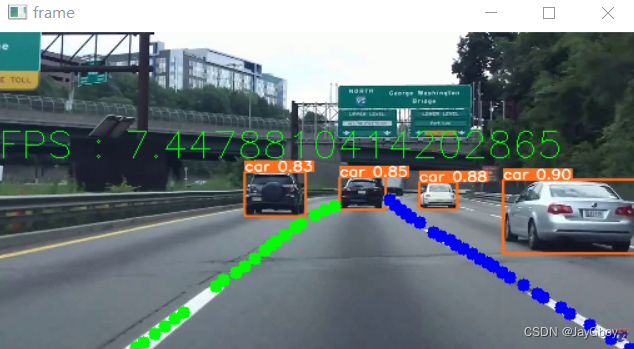
在学习和使用YOLOv8进行目标检测时,感觉可以和最近研究的车道线检测项目结合起来,形成一套如上图所示的视频效果。
其实将车道线检测和目标检测结合可以提供更全面的场景信息。车道线检测提供了关于道路结构和车辆行驶方向的信息,而目标检测可以检测到周围的车辆、行人、交通标志等物体。通过综合这些信息,可以更准确地理解道路环境,提高驾驶系统的感知能力,另外,可以增强驾驶系统的安全性。车道线检测可以帮助车辆保持在正确的车道内,避免偏离道路。目标检测可以检测到潜在的障碍物或危险情况,帮助驾驶系统及时做出反应,例如避让行人或刹车避免与其他车辆相撞。
在决策支持方面,车道线检测和目标检测的结合可以为驾驶系统提供更多的决策支持。通过分析车道线和周围目标的位置和状态,可以帮助驾驶系统做出更合理的行驶决策,例如选择合适的车道变道时机、保持安全距离等。
相关资料:
PINet车道线检测论文:https://arxiv.org/abs/2002.06604
官方代码:GitHub - koyeongmin/PINet
论文解读:http://t.csdnimg.cn/AOV91
论文复现过程:http://t.csdnimg.cn/Lhz6m
YOLOv8的部署与安装:http://t.csdnimg.cn/YrWNu
具体实现:
在所有必须的软件、代码、环境准备完成后,将YOLOv8模块(ultralytics-main)导入至PINet车道线检测的代码包中:
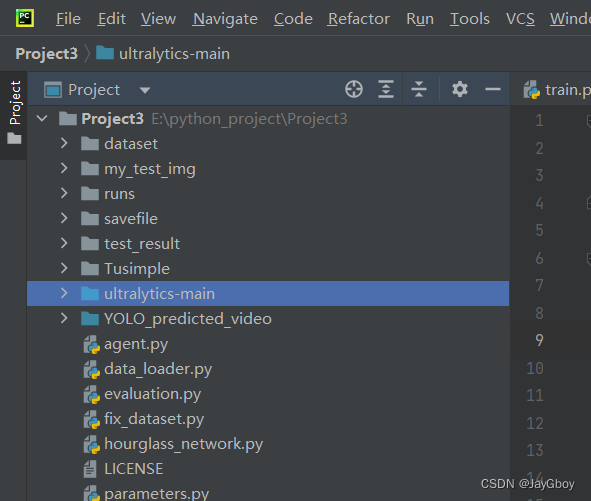
注意:要将其放入根目录下,右键将其标记为Sources Root,否则会检测不到ultralytics
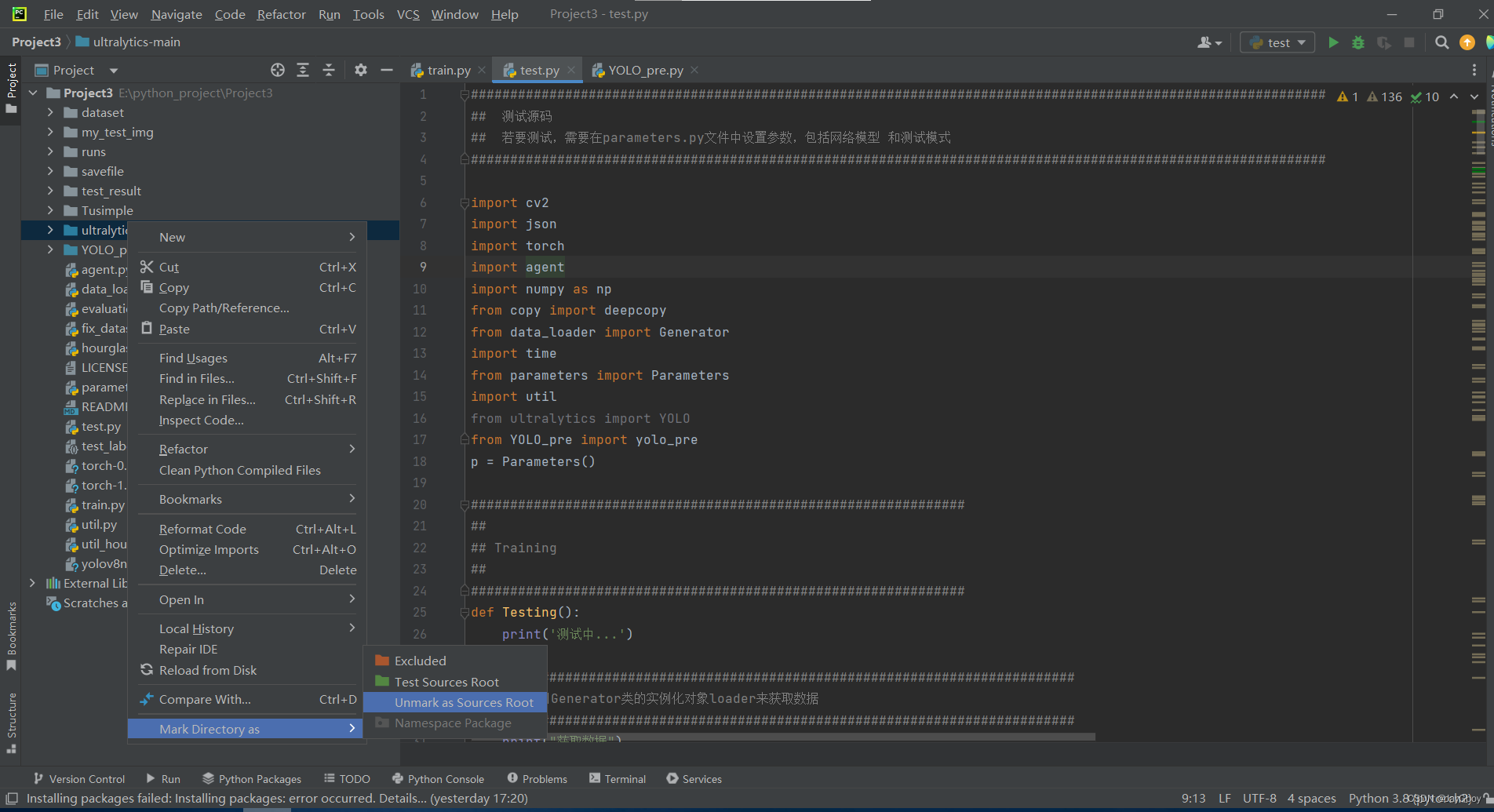
新建python package,命名:YOLO_predicted_video,在其package下新建python文件,命名:YOLO_pre.py
导入所需要的包,写入以下代码:
import cv2
from ultralytics import YOLO#############################
## YOLO
############################
def yolo_pre():yolo=YOLO('./yolov8n.pt')video_path='C:\\Users\\25055\\Desktop\\测试2.mp4'cap = cv2.VideoCapture(video_path) # 创建一个 VideoCapture 对象,用于从视频文件中读取帧# 获取视频帧的维度frame_width = int(cap.get(3))frame_height = int(cap.get(4))# 创建VideoWriter对象fourcc = cv2.VideoWriter_fourcc(*'mp4v')out = cv2.VideoWriter('C:\\Users\\25055\Desktop\\output.mp4', fourcc, 20.0, (frame_width, frame_height))while cap.isOpened():status, frame = cap.read() # 使用 cap.read() 从视频中读取每一帧if not status:breakresult = yolo.predict(source=frame, save=True)result = result[0]anno_frame = result.plot()#cv2.imshow('行人', anno_frame)out.write(anno_frame)# 注释的框架是通过调用 result.plot() 获得的,它会在框架上绘制边界框和标签。# 带注释的框架使用 cv2.imshow() 窗口名称“行人”显示。#if cv2.waitKey(1) & 0xFF == ord('q'):#breakcap.release()cv2.destroyAllWindows()print('yolo识别完成')video_yolo_path='C:\\Users\\25055\Desktop\\output.mp4'return video_yolo_path其中:
video_path='C:\\Users\\25055\\Desktop\\测试2.mp4'便是我们要检测的视频,存放在桌面中。
out = cv2.VideoWriter('C:\\Users\\25055\Desktop\\output.mp4', fourcc, 20.0, (frame_width, frame_height))将YOLO所检测完成的视频结果存储至'C:\\Users\\25055\Desktop\\output.mp4'文件中。
打开test.py文件:导入YOLO_pre中的yolo_pre模块

在开始测试之后输入以下代码:
video_path=yolo_pre()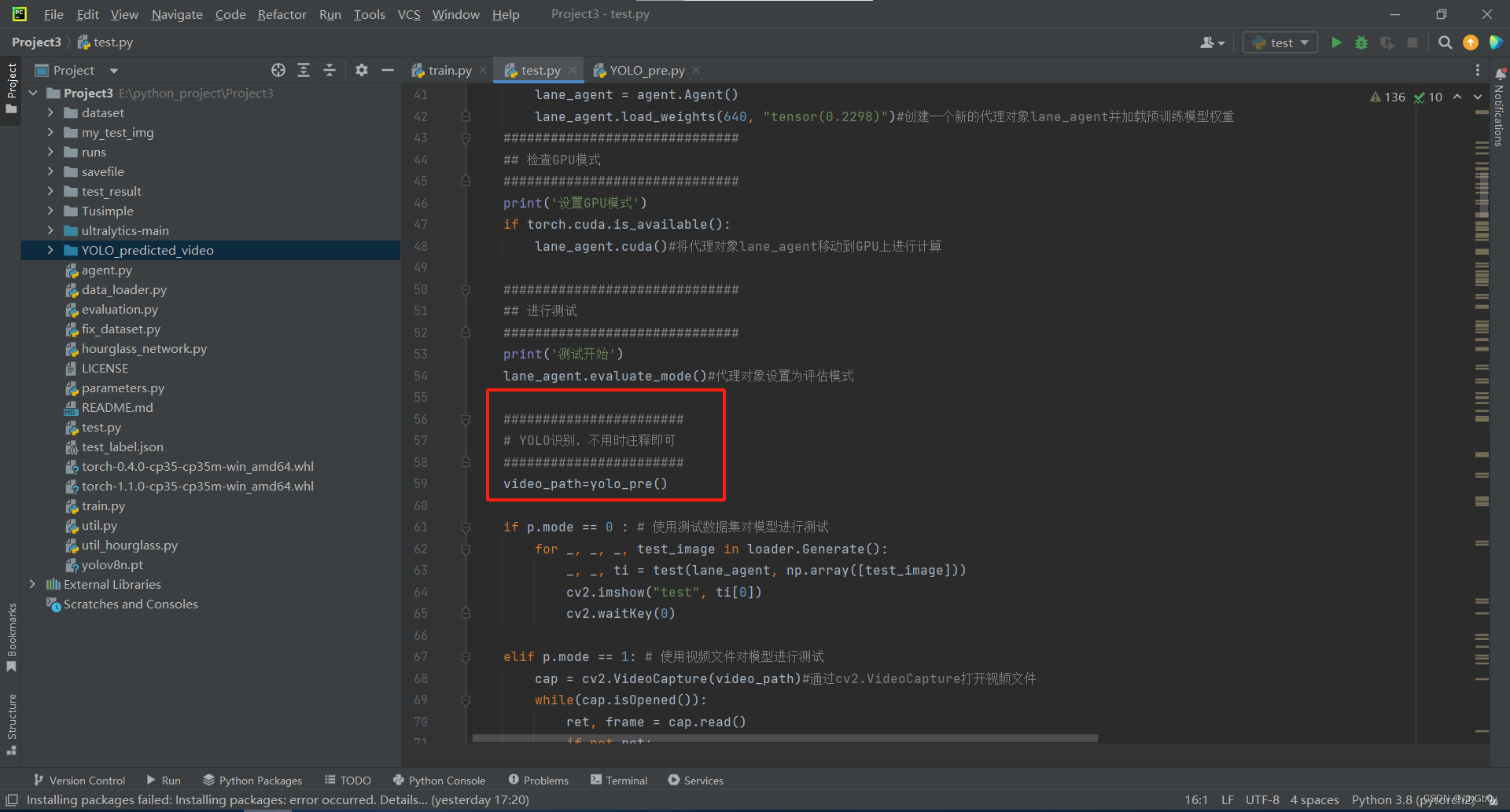
在Parameters.py文件中,将mode设置为1。
test.py文件的cv2.VideoCapture()设置为video_path,即:
elif p.mode == 1: # 使用视频文件对模型进行测试cap = cv2.VideoCapture(video_path)#通过cv2.VideoCapture打开视频文件while(cap.isOpened()):ret, frame = cap.read()if not ret:breakprevTime = time.time()frame = cv2.resize(frame, (512,256))/255.0frame = np.rollaxis(frame, axis=2, start=0)_, _, ti = test(lane_agent, np.array([frame])) ##循环读取每一帧图像,将图像进行预处理后传递给test函数进行测试,并显示测试结果。#计算FPScurTime = time.time()sec = curTime - prevTimefps = 1/(sec)s = "FPS : "+ str(fps)##同时,计算帧率并在图像上显示。cv2.putText(ti[0], s, (0, 100), cv2.FONT_HERSHEY_SIMPLEX, 1, (0, 255, 0))#FPS展示cv2.imshow('frame',ti[0])if cv2.waitKey(1) & 0xFF == ord('q'):breakcap.release()cv2.destroyAllWindows()右键运行test.py文件。
结果展示:
yolo开始进行目标检测:
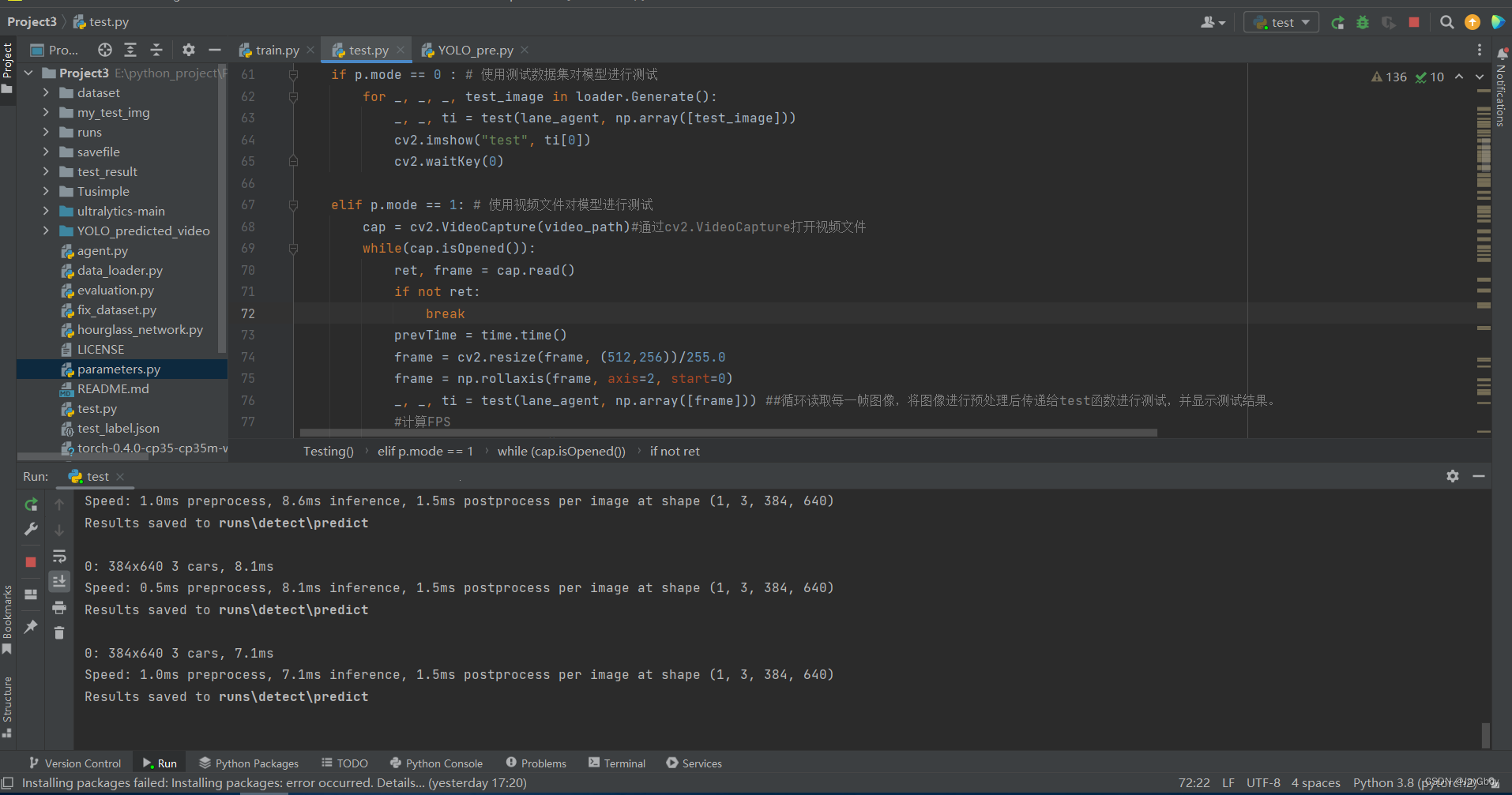
yolo检测结果:

开始进行车道线检测任务:
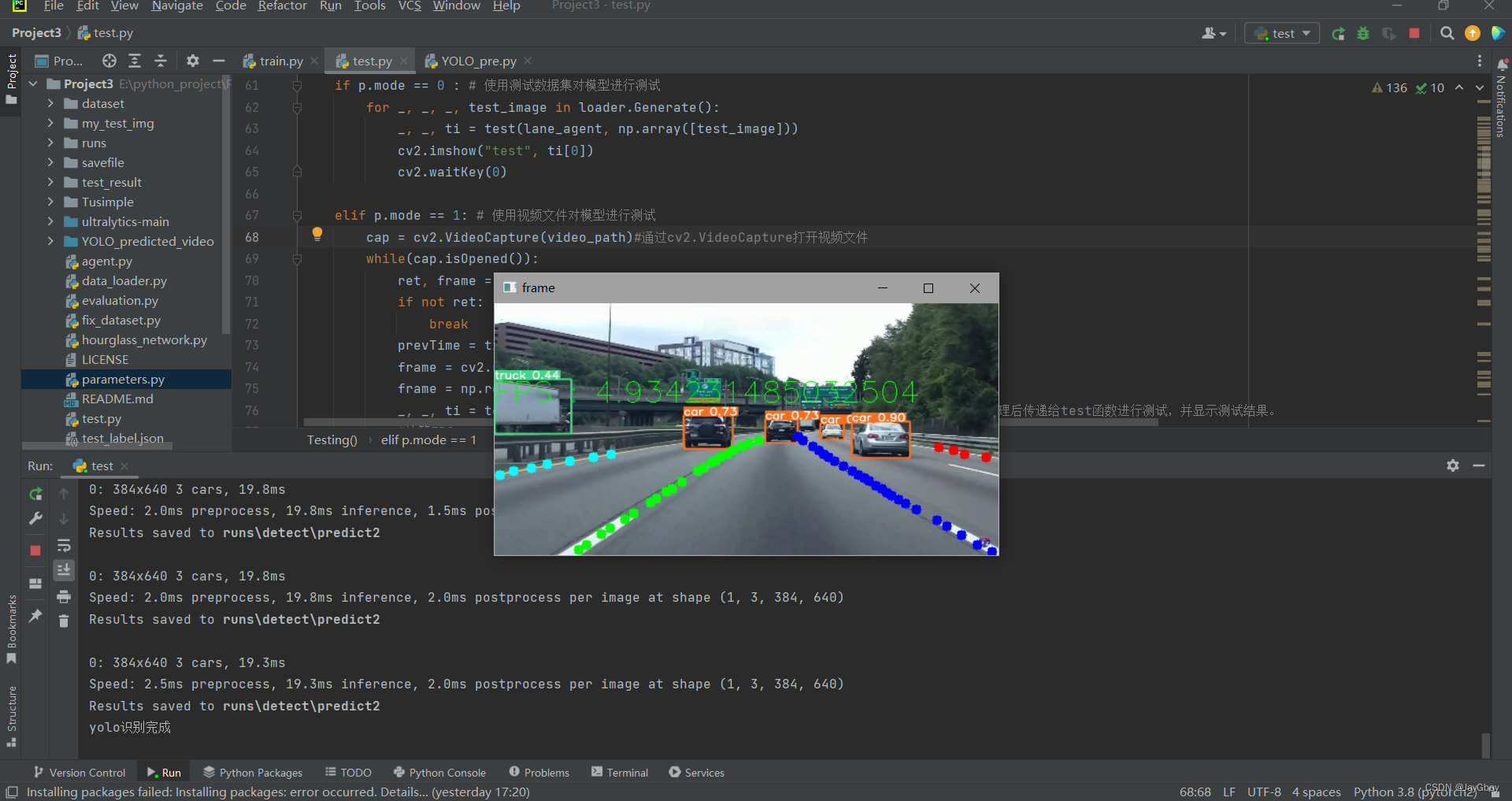
检测结果:
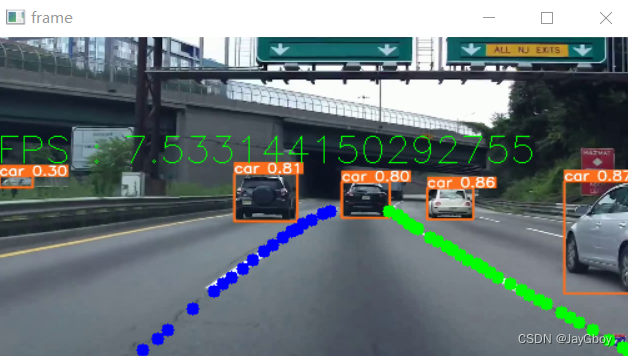
这篇关于PINet车道线检测+YOLOv8视频目标检测的文章就介绍到这儿,希望我们推荐的文章对编程师们有所帮助!







